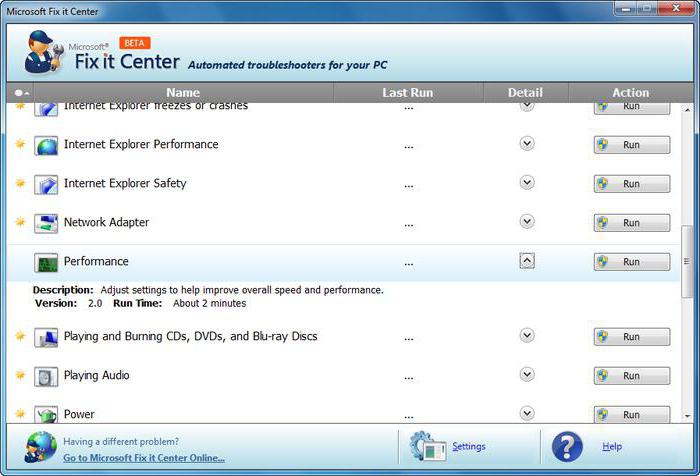Taskmgr.exe: Hva er denne prosessen? Grunnleggende funksjoner i Windows Oppgavebehandling
Mange har hørt at Windows hartaskmgr.exe prosess. Imidlertid er det ikke alle brukere som tydelig forestiller seg hva det egentlig er. Nå vurderer vi kort temaet "Taskmgr.exe: hva er det?". Samtidig vil det bli fortalt om hva denne tjenesten er ment for og hvordan man skal jobbe med den.
Executable taskmgr.exe: hva er dette?
Ikke vær redd for de forskjellige forkortelsene og forkortelsene som ofte brukes på Windows-systemer for filnavn, prosesser og kommandolinjer.

Faktisk, selve oppgavenmgr filen.exe er ansvarlig for å kjøre noen kontroll over prosesser, tjenester og applikasjoner og kalles Windows Task Manager. Ja-ja, dette er det, det veldig verktøyet som mange brukere bruker i de mest ekstreme tilfellene for å fullføre arbeidet med "hengt" -programmer. Men ikke alle vet at bare denne funksjonen ikke begrenser sitt arbeid. Når du kjører en slik tjeneste, kan du ikke bare få den nødvendige informasjonen om lasten på maskinvare, men også optimalisere datamaskinens ytelse, avhengig av dine behov og krav.
Hva brukes oppgavebehandleren til?
Så, la oss se på taskmgr.exe prosessen. Hva er dette når det gjelder reduksjon? Dette er Task Manager, som på engelsk betyr "oppgavebehandling" (eller "oppgavebehandling" som du ønsker).
Hvor feil tror noen nybegynnerebrukere, senderens hovedfunksjon er tvungen nedleggelse av noen komponent når Windows ikke reagerer i det hele tatt på noen handlinger. I noen tilfeller er det. Men la oss se hva annet kan læres av denne prosessen.
Mange sikkert lagt merke til det i hovedvinduetDet finnes flere hovedfaner: "Programmer", "Prosesser", "Tjenester", "Ytelse", "Nettverk" og "Brukere", pluss - standardpanelet øverst. Hver fane har sine egne data, som du kan administrere og få viktig informasjon om tilstanden til datasystemet.
Kaller oppgavelederen med de enkleste metodene
For å komme i gang, la oss se på de grunnleggende metodene for å ringedenne prosessen. Som du vet kan Windows Task Manager aktiveres av to hovedmetoder. Den første er kjent for alle brukere. Dette er en kombinasjon av "hot" -taster Ctrl + Alt + Del eller Ctrl + Shift + Esc.
Den andre metoden er å gå inn i menyen"Kjør" kommandoer med en reduksjon av taskmgr, som kommer fra navnet på den kjørbare selv. Merk at utvidelsen .exe på kommandolinjen ikke er foreskrevet bare fordi den allerede er arvet fra begynnelsen at filer av denne typen skal utføres. .Exe-utvidelsen kommer fra forkortelsen til det kjente navnet.
Informasjonsdata
Mens vi ikke vil røre på ledelsen, menvurdere hvilken informasjon du kan få etter å ha kjørt oppgavebehandleren. Umiddelbart si at alle fanene bare viser, for eksempel aktive prosesser (unntatt tjenester).

For eksempel, i "Programmer" -delen kan duse alle aktive programmer med en indikasjon på deres ytelse. I tilfelle av "henge" i beskrivelsen av tilstanden til prosessen vil bli angitt "Ikke svare".

I prosessen ser du alle aktive tjenester,samt deres bruk av systemressurser (RAM og prosessor). Hvis du sorterer det etter belastning, kan du umiddelbart finne ut hvilke prosesser eller programmer som er mest ressurskrevende.

I tjenesteseksjonen er det en kort beskrivelse av hver prosess i planen til programvareleverandøren, samt hans nåværende status (deaktivert / kjører).

Når du ser på "Performance" -delen, kan duse CPU-belastningen og RAM-representasjonen i form av et aktivt histogram som representerer bruk av ressurser i sanntid. Når du bruker "Resource Monitor" -knappen, kan du få mer detaljert informasjon, inkludert harddiskparametere og nettverksstatus.

Som allerede forstått, viser nettverksfaneninformasjon om tilkoblingshastigheten til den lokale nettverksforbindelsen eller når du bruker Internett-tilgang. Forresten, denne informasjonen lar deg slutte å bruke programmer som tester den samme Internett-tilkoblingen eller hastigheten på tilgang til et virtuelt nettverk (VPN).

Til slutt er det fortsatt å legge til det til sistfanen kan du se informasjon om alle brukere som arbeider med systemet for øyeblikket. I tillegg viser den også all informasjon om hver applikasjon og prosess som brukes.
Prosess- og servicestyring
Interessant nok til å kontrollereaktive prosesser og bakgrunnstjenester. Når du starter taskmgr.exe-prosessen (oppgavebehandling) ved å slå ned noen tjenester, kan du oppnå betydelig systemakselerasjon.
Nå snakker vi ikke om alle prosessene tilsingel. Ta et enkelt eksempel. Hvis skriveren ikke brukes i systemet (eller den ikke er installert), kan bakgrunnsprosessen til spolsv.exe, som er ansvarlig for prioriteten til utskriftsdokumentene, fullføres uten problemer. Og dette er ikke det eneste eksemplet. Du trenger bare å se gjennom beskrivelsene av tjenestene og velg nøyaktig de som er eller ikke brukes i det hele tatt. I tillegg er det noen ganger nyttig å avslutte prosesser som tungt laster systemet, spesielt noen tjenester som svchost.exe, men her må du være veldig forsiktig.
Shut down hang apps
Men oftest bruker brukerneOppgavebehandling er akkurat for gjennomføring av hengte applikasjoner. Alt er enkelt. Du må bare velge programmet merket med attributtet "Ikke svare", og klikk på sluttknappen.
Taskmgr.exe servicefeil
Det skjer ofte at en melding omFeil som "taskmgr.exe ikke funnet". Hva å gjøre Ofte er denne situasjonen forbundet med virus. Det er bedre å sjekke systemet umiddelbart med en kraftig antiviruspakke.
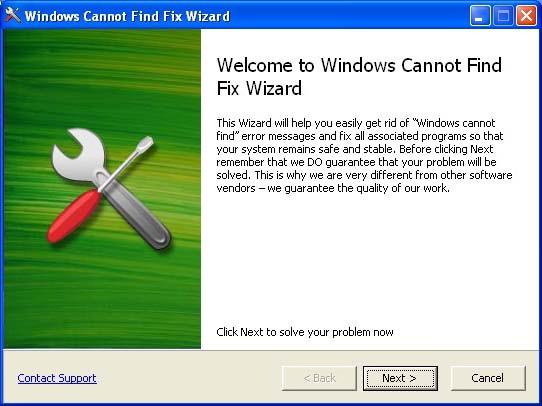
Hvis det ikke er virus, og feilen fremdeles vises,Du kan prøve True Sword-verktøyet eller en spesiell utvikling som heter Windows Can not Find Fix Wizard. I ekstreme tilfelle kan du sette en manuell søk etter ønsket fil eller bruke systemgjenoppretting fra et kontrollpunkt.
konklusjon
Her, i virkeligheten, betraktet vi oppgavetjenesten.exe. Hva er denne prosessen, sannsynligvis, er allerede klar for alle. Det kan hende at noen brukere også vil finne det nyttig å vite hvordan du fullt ut kan bruke oppgavebehandlingens evner, spesielt siden denne informasjonen er veldig nyttig.